
Mark Lucas
0
1204
170
Uno de los principales puntos de venta de Xbox One son los comandos de voz. Cuando funciona según lo previsto, realmente se siente como un futuro de ciencia ficción donde su sala de estar responde a todos sus deseos con el poder de su voz. Pero, como notamos en nuestra revisión de la Xbox One Microsoft Xbox One Review and Giveaway Microsoft Xbox One Review And Giveaway Las guerras de la consola están oficialmente furiosas, y hemos tenido suficiente tiempo con ambas. Eso plantea la pregunta: ¿cómo se compara la Xbox One? , requiere algunos comandos muy específicos para funcionar. A diferencia de Siri, no puede entender lo que quiere decir con lenguaje natural Cómo dictar la escritura en su Mac: Dictado de Apple vs DragonDictate Cómo dictar la escritura en su Mac: Dictado de Apple vs DragonDictate Durante mucho tiempo si quería o necesitaba use un programa de dictado de voz a texto en su Mac, sus únicas opciones fueron MacSpeech Dictate (ahora difunto) y Nuance's DragonDictate. Pero con el lanzamiento de Mountain ..., en cambio, solo conoce los comandos específicos que necesita.
Si bien esto puede sonar como un inconveniente, podría argumentar que en realidad es inteligente, porque si entendiera el lenguaje natural, haría cosas al azar cuando solo tenga una conversación en su sala de estar. Entonces, ¿qué es un nuevo propietario de Xbox One? 5 Accesorios que debe obtener para mejorar la propiedad de Xbox One 5 Accesorios que debe obtener para mejorar la propiedad de Xbox One Acabo de perder $ 500 en una Xbox One y todavía no siente que está ofreciendo el juego óptimo experiencia para ti? No te preocupes, puedes quedarte sin ropa y obtener algunos accesorios para hacer cosas incluso ... ¿hacer? Lea este artículo y aprenda los tipos exactos de comandos que puede decir a la consola.
Nota: Las comas después de los comandos no son solo para mostrar, y obtendrá mejores resultados si hace una pausa por un segundo después de decir “Xbox.”
Comandos de consola

Los comandos más básicos, y posiblemente los más geniales para Xbox One, es la capacidad de controlar la consola..
- Xbox, en: Siempre y cuando permita que Kinect escuche mientras está apagado, lo cual está habilitado de forma predeterminada, diciendo “Xbox, en” hará que la consola se encienda. A veces no parece que funcione, y he descubierto que cuando la consola está apagada durante demasiado tiempo, es menos probable que escuche este comando. Pero cuando funciona, es muy conveniente si no tiene ganas de levantarse y pescar su controlador.
- Xbox, apaga: Tenga en cuenta la diferencia entre apagado y encendido. “Xbox, en” lo enciende, mientras “Xbox, apagar” Apagará la consola. Es una elección extraña cambiar la redacción entre estos dos comandos, pero así es como es. Además, la consola confirmará que desea apagarla, así que asegúrese de decir “Sí” después de iniciar el comando de apagado.
- Xbox, ve a Configuración: Si necesita ajustar la configuración de su Xbox One por cualquier motivo, en realidad es mucho más rápido decir “Xbox, ve a Configuración” que buscar en los menús para encontrarlo.
- Xbox, ve a casa: Cuando termine de jugar o usar una aplicación, diga “Xbox, vete a casa,” y el juego se suspenderá y pasarás al tablero principal de Xbox. Es una forma rápida y fácil de saltar entre diferentes partes de la consola..
- Xbox, selecciona: Si está en un menú de Xbox One, puede decir este comando para que los elementos de la pantalla se puedan seleccionar con su voz. Aparecerá una superposición en la pantalla, y luego podrá decir el nombre de lo que esté allí..
Comandos de juego
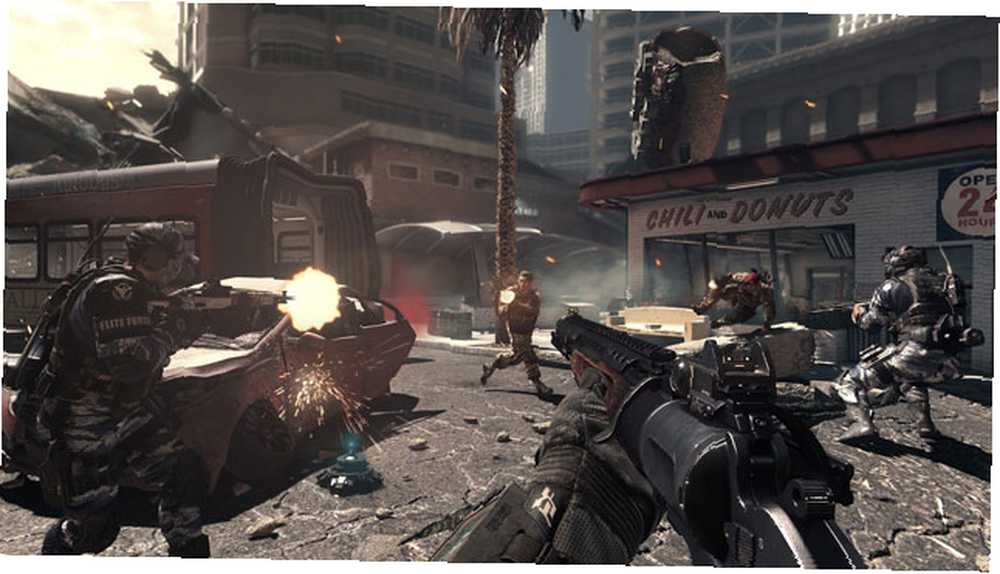
Una vez que haya encendido la consola, es hora de comenzar a lanzar algunos videojuegos. 5 juegos que nos recuerdan que los videojuegos son arte 5 juegos que nos recuerdan que los videojuegos son arte El arte es una de las pocas cosas en la vida que podría considerarse 100% subjetivo El fracaso artístico de un hombre es la obra maestra de otro hombre. Es extraño pensar en los videojuegos como arte, especialmente porque ... .
- Xbox, ve a 'Nombre del juego': Esto hará que la consola inicie cualquier juego en su HDD o el que esté insertado en la unidad de disco. Es importante tener en cuenta que debes decir el nombre completo del juego para que Xbox One entienda el comando. En lugar de decir “Xbox, ve a Forza” tú tienes que decir “Xbox, ve a Forza Motorsport 5.” Esto puede parecer una mala elección, pero cuando salga Forza 6, el sistema necesitará saber qué Forza desea lanzar, por lo que, aunque es un poco molesto, tiene sentido.
Comandos de entretenimiento y comunicación

Una de las principales cosas promocionadas por Microsoft son las características de entretenimiento de la Xbox One. De hecho, cuando Microsoft anunció la consola, pasó más tiempo hablando de mirar televisión y usar Skype que hablando de videojuegos. Como tal, incluía muchos comandos para controlar tu entretenimiento.
- Xbox, mira televisión: Para aquellos que todavía tienen cable, decir “Xbox, ver televisión” hará que la Xbox One muestre la señal que se transmite desde una caja de cable. Puedes decir esto desde cualquier parte de la consola, incluso mientras juegas.
- Xbox, mira 'Nombre del canal': Esto puede ser impredecible, ya que estás diciendo cosas un poco más abstractas que los nombres de juegos y la televisión. Sin embargo, cuando funciona, es realmente increíble. Solo prepárate, ya que a menudo me pareció querer ir a Fox News cuando dije “Xbox, mira FOX.”
- Xbox vaya a 'nombre de la aplicación': Al igual que abrir un juego, puede iniciar cualquiera de sus aplicaciones de entretenimiento con este.
Chasquido

Una de las mejores incorporaciones a Xbox One es la capacidad de realizar múltiples tareas a través de la nueva función Snapping. Esto le permite colocar una aplicación al costado de la pantalla mientras continúa con lo que está haciendo en la pantalla principal. Usarlo es muy fácil. (¿Ves lo que hice ahí?)
- Xbox, Snap 'nombre de la aplicación': Esto hará que una de las aplicaciones compatibles salte directamente al costado de la pantalla en modo Snap. Puedes decir “Xbox, Snap TV,” por ejemplo, y la señal de su decodificador de cable se mostrará mientras continúa jugando.
- Xbox, desabrochar: Cuando decidas que ya no quieres realizar múltiples tareas, decir esto hará que todo lo que se esté ejecutando en la ventana Snap se cierre, y el juego o la aplicación que ocupa la mayor parte de la pantalla ahora ocupará todo.
- Xbox, Switch: Esto le permite cambiar entre aplicaciones con bastante facilidad. No siempre funciona perfectamente, pero cuando lo hace, es bastante conveniente.
Terminando
Por supuesto, esta no es una guía completa, y hay más comandos de voz compatibles con Xbox. Sin embargo, estos son los que usará más. Cuando todo lo demás falla, simplemente di “Xbox” sin nada después, y esto hará que la consola escuche, y mostrará un montón de comandos comunes en la pantalla para usted. Si a Kinect le resulta difícil entender lo que está diciendo, esto a menudo puede hacer que preste atención y reciba sus comandos correctamente.
Hola, propietario de Xbox One, ¿qué comandos de voz usas más? ¿Realmente utilizas la función de comando de voz de tu Xbox One? Acceda a la sección de comentarios a continuación y cuéntenos!











